Hvordan oversette meldinger på Gboard-tastaturapplikasjonen
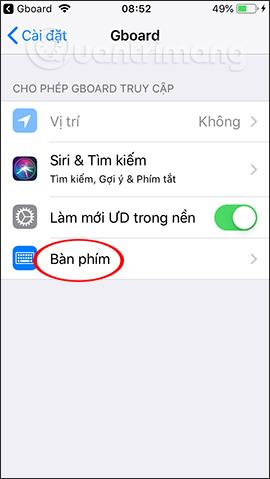
Gboard-tastaturapplikasjonen har lagt til muligheten til å oversette meldinger rett i grensesnittet uten å måtte bruke andre verktøy.
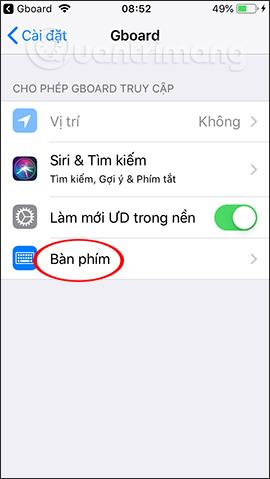
Gboard-tastaturapplikasjonen fra Google gir brukerne flere alternativer direkte på tastaturet, sammenlignet med standardtastaturet på Android eller iOS. Brukere kan lage klistremerker fra selfie-bilder på Gboard, eller lage Gif-bilder på Gboard . Og nylig har Google oppdatert funksjonen for meldingsoversettelse rett i enhetens meldingsramme.
Normalt for å oversette meldinger trenger du et oversettelsesprogram installert på enheten, for eksempel Google Translate . Gboard har imidlertid integrert dette oversettelsesverktøyet rett inn i tastaturet, slik at vi kan oversette meldinger direkte uten å måtte kopiere meldinger til Google Translate-applikasjonen, noe som sparer mye tid og operasjoner. Artikkelen nedenfor vil veilede deg hvordan du oversetter meldinger på Gboard.
Instruksjoner for å oversette meldinger på Gboard
Trinn 1:
Vi laster ned Gboard-applikasjonen fra lenken nedenfor og aktiverer deretter Gboard-tastaturet som skal brukes.
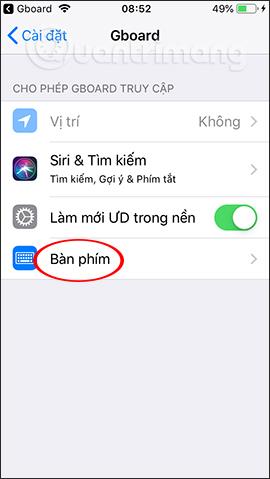
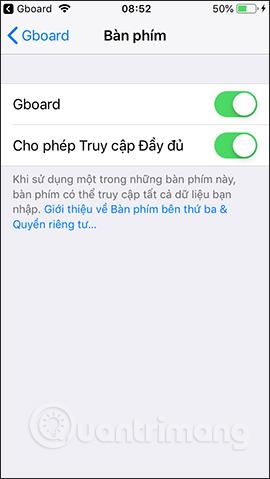
Steg 2:
Åpne meldingen på enheten, klikk deretter på globusikonet og velg Gboard . Umiddelbart etter det vises Gboard-verktøyrammen over tastaturet, klikk på det velkjente Google Translate-ikonet .
Første gang du bruker denne oversettelsesfunksjonen på Gboard, vil du motta en melding som vist nedenfor. Klikk OK for å fortsette.
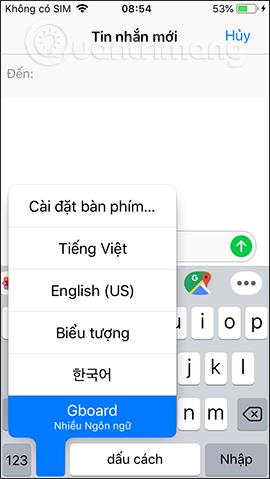
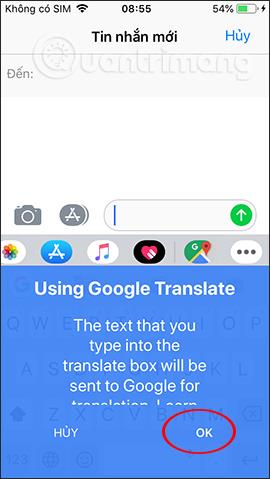
Trinn 3:
Som standard vil applikasjonen automatisk oppdage språket du skriver inn og bytte til engelsk. Vi legger inn den opprinnelige meldingen som vanlig, her på vietnamesisk, og klikker deretter på Oversett-knappen i siste høyre hjørne. Deretter vil meldingsoversettelsesresultatene vises i grensesnittet som vist.
Samtidig vises oversettelsesresultatene for den meldingen automatisk i meldingssendingsrammen uten at du trenger å kopiere og lime inn som andre verktøy. Til slutt er det bare å trykke på send meldingsknappen og du er ferdig. Klikk på ABC for å gå tilbake til tastaturgrensesnittet, sletteikonet for å slette det oversatte innholdet hvis du vil angi det selv.
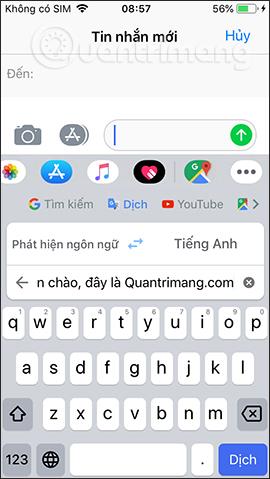
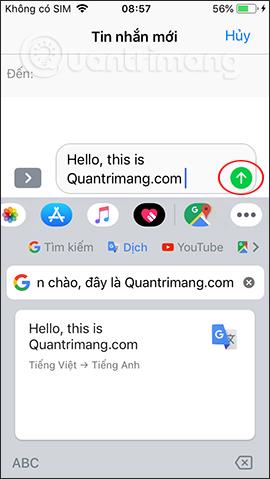
Trinn 3:
Hvis du vil endre kildespråket og målspråket, klikk på språkvalgseksjonen i oversettelsesrammen. Da vil vi se mange typer språk du kan velge mellom. Du sveiper opp eller ned for å velge språket du vil bruke.
Gå tilbake til meldingsoversettelsesrammen og skriv inn innhold for å se oversettelsesresultatene for det nylig valgte språket.
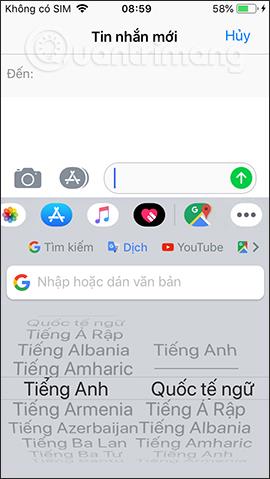

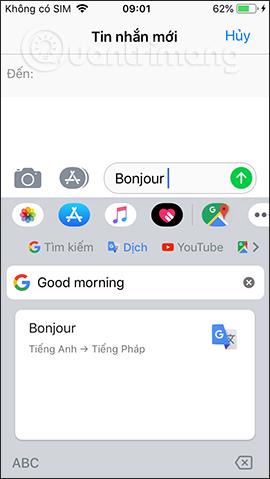
Meldingsoversettelsesfunksjonen rett på Gboard gir brukerne mye bekvemmelighet når de sender meldinger. Du får det målspråket du trenger raskest, basert på den pålitelige oversettelseskilden til Google Translate. Den oversatte meldingen legges automatisk inn i rammen, så vi trenger bare å trykke på send-knappen som vanlig og vi er ferdige.
Ønsker deg suksess!
Gboard-tastaturapplikasjonen har lagt til muligheten til å oversette meldinger rett i grensesnittet uten å måtte bruke andre verktøy.
Gboards Mini-klistremerke-funksjon lager klistremerker fra selfie-bilder som vil hjelpe deg å få ekstremt morsomme stikker-bilder.
Gjennom sanntids tale-til-tekst-konverteringsfunksjonene innebygd i mange inndataapplikasjoner i dag, har du en rask, enkel og samtidig ekstremt nøyaktig inndatametode.
Både datamaskiner og smarttelefoner kan kobles til Tor. Den beste måten å få tilgang til Tor fra smarttelefonen din er gjennom Orbot, prosjektets offisielle app.
oogle legger også igjen en søkehistorikk som du noen ganger ikke vil at noen som låner telefonen din skal se i denne Google-søkeapplikasjonen. Slik sletter du søkehistorikk i Google, kan du følge trinnene nedenfor i denne artikkelen.
Nedenfor er de beste falske GPS-appene på Android. Det hele er gratis og krever ikke at du roter telefonen eller nettbrettet.
I år lover Android Q å bringe en rekke nye funksjoner og endringer til Android-operativsystemet. La oss se forventet utgivelsesdato for Android Q og kvalifiserte enheter i den følgende artikkelen!
Sikkerhet og personvern blir stadig større bekymringer for smarttelefonbrukere generelt.
Med Chrome OSs «Ikke forstyrr»-modus kan du umiddelbart dempe irriterende varsler for et mer fokusert arbeidsområde.
Vet du hvordan du slår på spillmodus for å optimalisere spillytelsen på telefonen din? Hvis ikke, la oss utforske det nå.
Hvis du vil, kan du også sette gjennomsiktige bakgrunnsbilder for hele Android-telefonsystemet ved å bruke Designer Tools-applikasjonen, inkludert applikasjonsgrensesnittet og systeminnstillingsgrensesnittet.
Flere og flere 5G-telefonmodeller lanseres, alt fra design, typer til segmenter. Gjennom denne artikkelen, la oss umiddelbart utforske 5G-telefonmodellene som vil bli lansert i november.










